一、筛选Excel快捷操作的核心观点包括:利用筛选按钮、使用快捷键、设置自动筛选、清除筛选条件、使用高级筛选。在这些方法中,最常用且高效的方式是使用快捷键来进行筛选。快捷键的使用可以大大提高工作效率,尤其是在处理大量数据时,熟练掌握快捷键能够节省大量的时间和精力。
利用快捷键筛选数据,可以通过组合键Alt+D+F+F来快速启用或关闭筛选功能。在启用筛选功能后,你可以通过下拉菜单选择具体的筛选条件,如按数值、文本、日期等进行筛选。此外,还可以使用Ctrl+Shift+L快捷键来快速清除筛选条件,恢复原始数据视图。通过这些快捷键的使用,筛选数据变得更加简便和高效。
二、利用筛选按钮
Excel中的筛选按钮是用户最常使用的筛选工具之一。要使用筛选按钮,首先需要在数据表中启用筛选功能。可以通过点击“数据”选项卡,然后选择“筛选”按钮来实现。启用筛选功能后,每一列标题都会出现一个下拉箭头,点击这些箭头即可展开筛选菜单。
在筛选菜单中,可以根据不同的条件进行筛选。例如,可以选择按数值、文本或者日期等进行筛选。对于数值列,可以选择特定的数值范围,如大于某个值、小于某个值或介于两个值之间。对于文本列,可以选择包含特定字符或不包含特定字符的项。日期列则可以按特定的时间范围进行筛选。此外,还可以通过自定义筛选条件来实现更复杂的筛选需求。
三、使用快捷键
快捷键是提高Excel操作效率的一个重要途径。通过使用快捷键,可以快速启用或关闭筛选功能,并在筛选数据时节省大量时间。常用的筛选快捷键包括:
Alt+D+F+F:启用或关闭筛选功能。按下这组组合键后,数据表中的筛选按钮将自动显示或隐藏。
Ctrl+Shift+L:清除所有筛选条件,恢复数据表的原始视图。
Alt+向下箭头:在筛选按钮上按下此快捷键,可以打开筛选菜单。
通过熟练掌握这些快捷键,可以大大提高数据筛选的效率,尤其是在处理大量数据时。
四、设置自动筛选
自动筛选是Excel中的一个强大功能,可以根据特定条件自动筛选数据。要设置自动筛选,首先需要在数据表中启用筛选功能。启用筛选功能后,可以通过点击筛选按钮,选择“自定义筛选”选项来设置自动筛选条件。
在自定义筛选对话框中,可以根据不同的条件设置自动筛选规则。例如,可以选择按数值范围、文本包含特定字符或日期范围等进行筛选。设置好自动筛选条件后,Excel将自动应用这些条件,并显示符合条件的数据项。
自动筛选的优势在于可以根据预设的条件自动更新筛选结果,避免手动逐列筛选的繁琐操作。同时,自动筛选还可以结合公式和函数,实现更复杂的数据筛选需求。
五、清除筛选条件
在进行多次筛选操作后,有时需要清除所有筛选条件,恢复数据表的原始视图。可以通过以下几种方式清除筛选条件:
快捷键Ctrl+Shift+L:按下此组合键可以快速清除所有筛选条件。
数据选项卡中的“清除”按钮:在数据选项卡中,点击“清除”按钮也可以清除所有筛选条件。
点击筛选按钮,选择“清除筛选”选项:在每一列的筛选按钮下拉菜单中,选择“清除筛选”选项可以清除特定列的筛选条件。
通过这些方法,可以快速清除所有筛选条件,恢复数据表的原始视图,从而方便进行下一步的数据分析或筛选操作。
六、使用高级筛选
Excel中的高级筛选功能可以实现更复杂的筛选需求。与普通筛选不同,高级筛选可以根据多个条件同时进行筛选,并且可以将筛选结果复制到其他位置。要使用高级筛选功能,可以按照以下步骤操作:
在数据表中,选择要筛选的数据区域。
点击“数据”选项卡,然后选择“高级”选项。
在弹出的高级筛选对话框中,选择筛选条件区域和目标区域。
设置筛选条件,可以根据多个列同时设置筛选条件。
高级筛选功能的优势在于可以实现复杂的多条件筛选,并且可以将筛选结果复制到其他位置,方便后续的数据处理和分析。
七、结合公式和函数进行筛选
在Excel中,除了使用筛选按钮和高级筛选功能外,还可以结合公式和函数进行数据筛选。例如,可以使用IF函数、VLOOKUP函数和COUNTIF函数等实现特定条件的数据筛选。
IF函数:可以根据条件返回不同的值,从而实现条件筛选。
VLOOKUP函数:可以在数据表中查找特定值,并返回对应的结果,常用于数据匹配和筛选。
COUNTIF函数:可以统计符合特定条件的单元格数量,常用于数据统计和筛选。
通过结合公式和函数,可以实现更灵活和复杂的数据筛选需求,提高数据处理和分析的效率。
八、筛选结果的格式设置
在进行数据筛选后,可以对筛选结果进行格式设置,以便更好地展示和分析数据。例如,可以对筛选结果进行条件格式设置、高亮显示特定单元格、设置单元格边框等。
条件格式设置:可以根据特定条件自动设置单元格格式,例如,高亮显示大于某个值的单元格。
高亮显示特定单元格:可以手动选择特定单元格,并设置不同的背景色或字体颜色。
设置单元格边框:可以对筛选结果的单元格边框进行设置,使数据更清晰易读。
通过对筛选结果进行格式设置,可以更直观地展示数据,帮助用户更好地理解和分析数据。
九、保存和导出筛选结果
在完成数据筛选和分析后,可以将筛选结果保存或导出,以便后续使用或分享。可以通过以下几种方式保存和导出筛选结果:
保存为Excel文件:可以将筛选结果保存为新的Excel文件,方便后续查看和使用。
导出为CSV文件:可以将筛选结果导出为CSV文件,方便在其他软件中使用。
复制筛选结果到其他位置:可以将筛选结果复制到其他工作表或工作簿中,方便后续的数据处理和分析。
通过保存和导出筛选结果,可以方便地共享和使用数据,提高工作效率。
十、筛选操作的常见问题及解决方法
在进行数据筛选时,可能会遇到一些常见问题,例如筛选结果不正确、筛选条件设置错误等。以下是一些常见问题及解决方法:
筛选结果不正确:检查筛选条件是否设置正确,确保筛选条件覆盖了所有需要筛选的数据区域。
筛选条件设置错误:重新设置筛选条件,确保筛选条件符合数据筛选的需求。
筛选按钮无法显示:检查数据表是否启用了筛选功能,如果未启用,可以通过数据选项卡中的筛选按钮启用筛选功能。
通过解决这些常见问题,可以确保数据筛选操作的准确性和有效性,提高数据处理和分析的效率。
总之,筛选是Excel中一个非常重要且常用的功能,掌握和熟练使用各种筛选方法和技巧,可以大大提高数据处理和分析的效率。希望本文所提供的筛选操作方法和技巧能够帮助你更好地使用Excel进行数据筛选,提高工作效率。
相关问答FAQs:
1. 在Excel中如何筛选数据?答:要在Excel中筛选数据,首先选中要筛选的数据范围,然后点击Excel菜单栏中的“数据”选项,选择“筛选”,接着选择“筛选”选项。在弹出的筛选窗口中,可以根据需要设置筛选条件,然后点击“确定”按钮即可完成筛选操作。
2. 如何使用快捷键进行Excel筛选操作?答:要使用快捷键进行Excel筛选操作,可以先选中要筛选的数据范围,然后按下键盘上的Ctrl+Shift+L组合键。这将自动在选中的数据范围上添加筛选功能,接着可以点击筛选按钮,在下拉菜单中设置筛选条件。
3. 如何根据特定条件进行Excel筛选?答:要根据特定条件进行Excel筛选,可以在筛选窗口中选择“自定义筛选”选项。在弹出的自定义筛选窗口中,可以选择要筛选的字段,然后设置具体的筛选条件,例如大于、小于、等于等。点击“确定”按钮后,Excel将按照设置的条件筛选数据。
原创文章,作者:Edit1,如若转载,请注明出处:https://docs.pingcode.com/baike/4738572